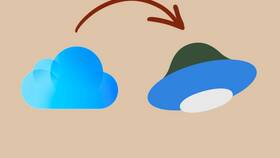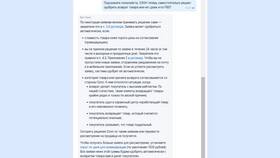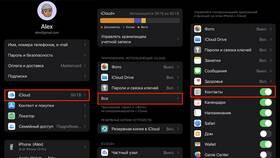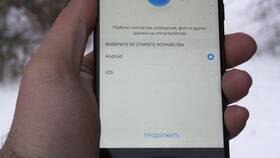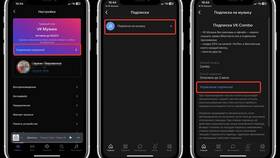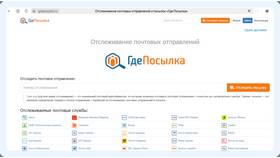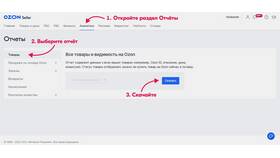Перенос операционной системы Windows на другой диск может потребоваться при замене жесткого диска или необходимости освободить место. Рассмотрим основные методы миграции системы.
Содержание
Способы переноса Windows на другой диск
| Метод | Преимущества | Недостатки |
| Средствами Windows | Не требует стороннего ПО | Ограниченная функциональность |
| Специализированными программами | Полный перенос системы | Требует изучения интерфейса |
| Через образ системы | Создание резервной копии | Дополнительные шаги восстановления |
Пошаговая инструкция
Подготовка к переносу
- Подключите новый диск к компьютеру
- Убедитесь, что на новом диске достаточно места
- Создайте резервную копию важных данных
- Подготовьте загрузочный носитель (на случай сбоя)
Использование программы Macrium Reflect
- Скачайте и установите Macrium Reflect Free
- Запустите программу и выберите исходный диск
- Нажмите "Clone this disk"
- Укажите целевой диск для переноса
- Настройте параметры клонирования (рекомендуется оставить по умолчанию)
- Запустите процесс клонирования
Настройка BIOS/UEFI
| Действие | Описание |
| Вход в BIOS/UEFI | Нажмите Del/F2 при загрузке |
| Изменение порядка загрузки | Установите новый диск первым |
| Сохранение настроек | Нажмите F10 и подтвердите |
Проверка после переноса
- Убедитесь, что система загружается с нового диска
- Проверьте целостность системных файлов (sfc /scannow)
- Обновите драйверы при необходимости
- Удалите старые системные разделы (опционально)
Рекомендации
- Для SSD используйте функцию TRIM после переноса
- При переносе на SSD меньшего объема предварительно очистите систему
- Для UEFI-систем сохраняйте структуру разделов (GPT)
- В случае ошибок используйте загрузочный носитель для восстановления
После успешного переноса Windows на новый диск рекомендуется провести тестирование системы и убедиться в стабильности работы.